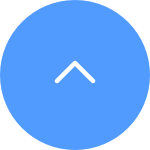คำถามที่พบบ่อย
คำถามที่พบบ่อย
 วิดีโอประกอบการสอน
วิดีโอประกอบการสอน
 คู่มือ
คู่มือ
 เอกสารบ่งชี้ข้อมูล
เอกสารบ่งชี้ข้อมูล
ขั้นตอนที่ 1: เข้าสู่ระบบบัญชี EZVIZ ของคุณ แตะไอคอนโปรไฟล์ที่ด้านซ้ายบน
ขั้นตอนที่ 2: แตะครอบครัวและแขก
ขั้นตอนที่ 3: แตะเพิ่มการแชร์
ขั้นตอนที่ 4: ป้อนบัญชี EZVIZ ที่ถูกต้องที่คุณต้องการแบ่งปัน และตรวจสอบให้แน่ใจว่าภูมิภาคของบัญชีแขกเหมือนกับบัญชีของเจ้าของ จากนั้นแตะ ดำเนินการต่อ
ขั้นตอนที่ 5: เลือกอุปกรณ์ที่คุณต้องการแชร์ และคุณสามารถแก้ไขการอนุญาตได้โดยการแตะที่อุปกรณ์ หลังจากที่บัญชีแขกยอมรับคำเชิญ หมายความว่าอุปกรณ์ได้รับการแชร์อย่างประสบความสำเร็จ
*โปรดทราบว่าฟังก์ชันการแชร์ไม่ได้รับการสนับสนุนบนอุปกรณ์ EZVIZ ทั้งหมด หากอุปกรณ์ของคุณไม่ปรากฏในรายการการแชร์ระหว่างกระบวนการแชร์ แสดงว่าไม่สามารถแชร์ได้
โปรดทราบว่า สำหรับอุปกรณ์ EZVIZ ส่วนใหญ่ มักจะมีสามวิธีในการรับรหัสอุปกรณ์ที่ประกอบด้วย 6 ตัวอักษรตัวใหญ่:
1.คุณสามารถหามันได้จากป้ายระบุที่อุปกรณ์ EZVIZ;
- สำหรับรุ่นเช่นชุด BC1 และ HB3 รหัสผ่านเริ่มต้นคือรหัสอุปกรณ์ 6 ตัวอักษรตัวใหญ่ที่อยู่บนสติกเกอร์สีขาวของสถานีฐาน
- สำหรับรุ่นเช่นชุด DB2 และ DB2C รหัสผ่านเริ่มต้นคือรหัสอุปกรณ์ 6 ตัวอักษรตัวใหญ่ที่อยู่บนสติกเกอร์สีขาวของกระดิ่ง
- สำหรับรุ่นเช่น DB1 กรุณาถอดฝาครอบของกริ่งประตูออกและสแกนรหัสด้วยเครื่องสแกนรหัส QR ของบุคคลที่สาม
- หากกล้องเชื่อมต่อกับ NVR/DVR เช่นอุปกรณ์ X4 หรือ X5 และหากตั้งค่าในตอนแรกโดยการเพิ่มไปยัง NVR/DVR โดยตรง รหัสผ่านจะเป็นรหัสผ่านผู้ดูแล/เข้าสู่ระบบของ NVR/DVR ที่คุณสร้างขึ้นในระหว่างการตั้งค่าเริ่มต้น
2.สำหรับบางรุ่น จะมีรหัส QR บนปกคู่มือที่มีข้อมูลเกี่ยวกับอุปกรณ์ (หมายเหตุ: ไม่มีข้อมูลดังกล่าวหากบนปกเขียนว่า "สแกนรหัส QR เพื่อดูคู่มือรายละเอียด") และคุณสามารถใช้เครื่องสแกนรหัส QR ของบุคคลที่สามเพื่อสแกนและรับรหัสอุปกรณ์;
3.นอกจากนี้ คุณยังสามารถหามันได้ในรหัส QR ของอุปกรณ์หรือรหัสการตรวจสอบในการตั้งค่าของกล้อง > ข้อมูลอุปกรณ์ / เกี่ยวกับในแอป EZVIZ บนมือถือ หากคุณได้ตั้งค่าอุปกรณ์นี้กับโทรศัพท์นี้มาก่อน นอกจากนี้ สำหรับบางรุ่น หากกล้องออนไลน์อยู่ในขณะนี้ คุณยังสามารถแตะที่ไอคอนที่มีลักษณะคล้ายตาและใส่ OTP (รหัสผ่านครั้งเดียว) ที่ส่งไปยังที่อยู่อีเมลหรือหมายเลขโทรศัพท์ที่คุณใช้ลงทะเบียนบัญชี EZVIZ จากนั้นรหัสการตรวจสอบจะแสดงขึ้นหลังจากการตรวจสอบ
หากวิธีที่กล่าวถึงข้างต้นไม่สามารถแก้ไขปัญหาของคุณได้ โปรดมั่นใจว่าไม่ลบอุปกรณ์จากบัญชีของคุณ และติดต่อทีมสนับสนุน EZVIZ ที่อีเมล account@ezviz.com หรือสนทนากับตัวแทนแชทออนไลน์ผ่านหน้าต่างแชทที่อยู่มุมขวาล่างของหน้านี้。
ขั้นตอนที่ 1: ในหน้าเข้าสู่ระบบ ใส่บัญชีที่ถูกต้องและคลิกที่ปุ่ม "ลืมรหัสผ่าน?"
ขั้นตอนที่ 2: คลิกที่ส่งเพื่อดำเนินการต่อไป
ขั้นตอนที่ 3: ใส่รหัสยืนยันในภาพหรือลากรตัวเลื่อนเพื่อทำการเสร็จสิ้นปริศนาและทำการยืนยันบัญชีของคุณ จากนั้น รหัสที่ประกอบด้วยตัวเลข 4 หลัก (OTP) จะถูกส่งไปที่อีเมลหรือหมายเลขโทรศัพท์ที่ลงทะเบียนไว้
ขั้นตอนที่ 4: ใส่รหัส 4 หลักที่คุณได้รับ
ขั้นตอนที่ 5: สร้างรหัสผ่านใหม่ของคุณและคลิกบันทึกเพื่อทำการเสร็จสิ้นกระบวนการ
เราเข้าใจว่าคุณกำลังประสบปัญหาในการแชร์อุปกรณ์ EZVIZ ของคุณ โปรดปฏิบัติตามขั้นตอนด้านล่างเพื่อดูว่าปัญหาสามารถแก้ไขได้หรือไม่:
1. การแชร์สามารถทำได้ระหว่างผู้ใช้ EZVIZ ที่อยู่ในภูมิภาคเดียวกันเท่านั้น โปรดตรวจสอบให้แน่ใจว่าผู้ใช้ที่คุณต้องการแชร์ด้วยได้ลงทะเบียนบัญชี EZVIZ ในภูมิภาคเดียวกันกับคุณโดยใช้ที่อยู่อีเมลหรือหมายเลขโทรศัพท์หรือไม่
2. หลังจากที่คุณแชร์อุปกรณ์แล้ว โปรดยืนยันว่าผู้ใช้ที่ได้รับการแชร์ได้ยอมรับคำเชิญในบัญชี EZVIZ ของตนแล้ว
หากคุณประสบปัญหาในการรับเสียงระหว่างการดูสดหรือการเล่น โปรดทำตามขั้นตอนด้านล่าง:
1. ตรวจสอบให้แน่ใจว่าไอคอนระดับเสียงไม่ได้ถูกปิดเสียงและการตั้งค่าเสียงได้รับการเปิดใช้งานในหน้าการตั้งค่าอุปกรณ์ด้วย
2. ตรวจสอบว่าระดับเสียงลำโพงในโทรศัพท์ของคุณเปิดอยู่และทำงานอย่างถูกต้อง คุณสามารถไปที่หน้าการตั้งค่าของโทรศัพท์เพื่อตรวจสอบการตั้งค่าเสียง ตรวจสอบให้แน่ใจว่าเปิดเสียงสื่อแล้ว และโทรศัพท์ไม่ได้อยู่ในโหมดห้ามรบกวนหรือโฟกัส (สำหรับ iPhone)
3. หากอุปกรณ์ EZVIZ ของคุณรองรับการสนทนาสองทาง โปรดตรวจสอบว่าคุณสามารถได้ยินเสียงใดๆ หรือไม่เมื่อใช้การสนทนาสองทาง
หากปัญหายังคงมีอยู่หรือหากคุณพบปัญหาเพิ่มเติม โปรดอย่าลังเลที่จะติดต่อฝ่ายสนับสนุนลูกค้าของ EZVIZ เพื่อขอความช่วยเหลือเพิ่มเติม.
"โปรดปฏิบัติตามขั้นตอนด้านล่าง:
1. ตรวจสอบแหล่งพลังงาน: ตรวจสอบให้แน่ใจว่าเต้ารับไฟฟ้าที่คุณใช้ กำลังทำงานอย่างถูกต้อง คุณสามารถลองเสียบกล้องเข้ากับเต้ารับอื่นได้
2. ตรวจสอบสายไฟ: ตรวจสอบว่าสายไฟไม่เสียหายหรือหลุดรุ่ย คุณยังสามารถลองใช้สายไฟอื่นเพื่อดูว่าวิธีนี้ช่วยแก้ปัญหาได้หรือไม่
3. รีเซ็ตกล้อง: ลองรีเซ็ตกล้องโดยกดปุ่มรีเซ็ตค้างไว้ประมาณ 10 วินาที โดยปกติแล้วจะคืนค่ากล้องเป็นการตั้งค่าเริ่มต้นและอาจช่วยแก้ไขปัญหาเล็กน้อยได้
หากปัญหายังคงมีอยู่หรือหากคุณประสบปัญหาใดๆ เพิ่มเติม โปรดติดต่อฝ่ายช่วยเหลือลูกค้า EZVIZ เพื่อขอความช่วยเหลือเพิ่มเติมได้ทันที"
โปรดปฏิบัติตามขั้นตอนด้านล่าง:
1. ตรวจสอบให้แน่ใจว่าเราเตอร์ Wi-Fi นั้นดีและใช้งานได้ คุณสามารถตรวจสอบได้บนแอพ EZVIZ โดยคลิก "การทดสอบเครือข่าย" ในหน้าการกำหนดค่าล้มเหลว หรือตรวจสอบว่าโทรศัพท์มือถือของคุณสามารถใช้งานอินเทอร์เน็ตได้หรือไม่โดยปิดข้อมูลมือถือและเชื่อมต่อกับ Wi-Fi เท่านั้น
2. สำหรับอุปกรณ์ EZVIZ ที่รองรับ 2.4G Wi-Fi เท่านั้น ตรวจสอบให้แน่ใจว่าคุณเชื่อมต่อโทรศัพท์มือถือของคุณกับ 2.4G Wi-Fi ก่อนกำหนดค่าเครือข่าย
3. ตรวจสอบให้แน่ใจว่าสัญญาณเครือข่าย Wi-Fi ของคุณดี อุปกรณ์ EZVIZ ส่วนใหญ่ทำงานได้ดีขึ้นเมื่อความเร็วในการอัพโหลดสูงกว่า 2 Mbps สำหรับกล้องแต่ละตัว คุณสามารถตรวจสอบสัญญาณ Wi-Fi ของคุณในแอพ EZVIZ ได้โดยคลิกรูปโปรไฟล์ที่ด้านซ้ายบน - การตั้งค่า - เครื่องมือเครือข่ายของอุปกรณ์ - ตรวจสอบสัญญาณ Wi-Fi
4. หากสัญญาณไม่ดี โปรดทำตามขั้นตอนด้านล่างเพื่อปรับปรุงเครือข่ายของคุณ:
- คุณสามารถลองขยับกล้องเข้าใกล้เราเตอร์มากขึ้น หลีกเลี่ยงสิ่งกีดขวางและสิ่งรบกวน เช่น ผนัง ลิฟต์ ไมโครเวฟ เครื่องซักผ้า และอุปกรณ์บลูทูธ
- หากเป็นไปได้ ให้ถอดปลั๊กอุปกรณ์ที่ใช้งานไม่บ่อยออกจากเราเตอร์ของคุณหรือรีบูตเราเตอร์
- ลองเปลี่ยนช่องสัญญาณ Wi-Fi ให้เป็นช่องที่มีผู้ใช้น้อยลง
5. โปรดตรวจสอบข้อกำหนดเครือข่ายอื่นๆ ที่อาจช่วยแก้ไขปัญหาของคุณได้:
- ตรวจสอบให้แน่ใจว่าเปิดใช้งาน DHCP บนเราเตอร์ของคุณแล้ว
- ตรวจสอบว่า IPV6 ปิดอยู่บนเราเตอร์ของคุณ
- ตรวจสอบให้แน่ใจว่าการตั้งค่า blacklist/whitelist firewall บนเราเตอร์ของคุณปิดอยู่
6. หากกล้องของคุณรองรับการเชื่อมต่อด้วยสายอีเธอร์เน็ต คุณสามารถลองเชื่อมต่อผ่านสายเคเบิลได้เช่นกัน หรือหากเป็นไปได้ ให้ลองเชื่อมต่อกล้องเข้ากับ Wi-Fi บ้านเครื่องอื่น
หากคุณประสบปัญหาเมื่อพยายามฟอร์แมตการ์ด SD ผ่านแอพ EZVIZ ด้านล่างนี้คือขั้นตอนการแก้ปัญหาบางส่วนในการแก้ไขปัญหาให้กับคุณ:
1. ตรวจสอบให้แน่ใจว่าทั้งเฟิร์มแวร์ของกล้องและแอพ EZVIZ ของคุณทำงานบนเวอร์ชันล่าสุด
2. ตรวจสอบให้แน่ใจว่าการ์ด SD เป็นคลาส 10 หรือเรท UHS-1 รูปแบบไฟล์ของการ์ด SD ควรเป็น FAT32 สำหรับความจุต่ำกว่า 64GB และ exFAT สำหรับความจุ 64GB ขึ้นไป คลิกที่นี่เพื่อดูผลการทดสอบความเข้ากันได้ของการ์ด SD บางส่วน
3. ปิดกล้องของคุณ ถอดและใส่การ์ด SD กลับเข้าไปใหม่ เปิดกล้อง จากนั้นฟอร์แมตการ์ดอีกครั้งในแอพ EZVIZ
4. หากต้องการแยกแยะปัญหาการ์ด SD เพิ่มเติม คุณอาจลองทดสอบด้วยการ์ด SD อื่นหรือติดตั้งการ์ดดังกล่าวบนอุปกรณ์ EZVIZ อื่น
5. ลองรีเซ็ตกล้องเป็นค่าเริ่มต้นจากโรงงานโดยกดปุ่มรีเซ็ตค้างไว้ การดำเนินการนี้จะเปลี่ยนอุปกรณ์เป็นการตั้งค่าเริ่มต้นจากโรงงานและอาจช่วยแก้ไขปัญหาเล็กๆ น้อยๆ ได้
หากคุณได้ติดตั้งการ์ด SD ในกล้องของคุณแล้ว แต่สถานะในแอพ EZVIZ แสดงว่า "ไม่มีการ์ดหน่วยความจำ" หรือ "โปรดใส่การ์ด SD" ด้านล่างนี้คือขั้นตอนการแก้ปัญหาบางส่วนเพื่อแก้ไขปัญหาให้กับคุณ:
ขั้นตอนที่ 1: ตรวจสอบให้แน่ใจว่าทั้งเฟิร์มแวร์ของกล้องและแอพ EZVIZ ทำงานบนเวอร์ชันล่าสุด
ขั้นตอนที่ 2: ตรวจสอบให้แน่ใจว่าการ์ด SD เป็นคลาส 10 หรือมีระดับ UHS-1 รูปแบบไฟล์ของการ์ด SD ควรเป็น FAT32 สำหรับความจุต่ำกว่า 64GB และ exFAT สำหรับความจุ 64GB ขึ้นไป
เราขอแนะนำให้คุณตรวจสอบรายการที่ใช้ร่วมกันได้บนเว็บไซต์ของเรา
ขั้นตอนที่ 3: ปิดกล้องของคุณ ถอดและใส่การ์ด SD กลับเข้าไปใหม่ เปิดกล้อง จากนั้นหากแอพสามารถจดจำการ์ด SD ได้ ฟอร์แมตการ์ดอีกครั้งบนแอพ EZVIZ ในระหว่างนี้ โปรดตรวจสอบให้แน่ใจว่าการ์ดได้รับการติดตั้งอย่างถูกต้อง และไม่มีข้อบกพร่องหรือเสียหาย
*ก่อนที่จะฟอร์แมต อย่าลืมสำรองไฟล์สำคัญด้วยการบันทึกหรือส่งออกไฟล์เหล่านั้นหากจำเป็น
ขั้นตอนที่ 4: หากใช้งานไม่ได้ ให้ลองรีเซ็ตกล้องเป็นค่าเริ่มต้นจากโรงงานโดยกดปุ่มรีเซ็ตค้างไว้ การดำเนินการนี้จะเปลี่ยนอุปกรณ์เป็นการตั้งค่าเริ่มต้นจากโรงงานและอาจช่วยแก้ไขปัญหาเล็กๆ น้อยๆ ได้
ขั้นตอนที่ 5: หากต้องการตัดทอนปัญหาการ์ด SD คุณอาจลองทดสอบด้วยการ์ด SD อื่นหรือติดตั้งการ์ดดังกล่าวบนอุปกรณ์ EZVIZ อื่น
โปรดตรวจสอบการตั้งค่าต่อไปนี้ด้านล่าง:
1)ตรวจสอบความถี่บนเราเตอร์ของคุณเพื่อให้แน่ใจว่าสามารถส่งผ่านโหมดเครือข่าย 2.4 GHz หากอุปกรณ์ของคุณรองรับได้แค่ 2.4 GHz เท่านั้น
2)ตรวจสอบให้แน่ใจว่าโทรศัพท์มือถือของคุณเชื่อมต่อกับ Wi-Fi และให้แน่ใจว่าเครือข่ายอินเตอร์เน็ตมีการใช้งานและอยู่ในโหมดการทำงาน
3)ตรวจสอบสภาพเครือข่าย:
*ตรวจสอบให้แน่ใจว่าเครือข่ายของคุณไม่มี firewall และไม่มีขีดจำกัดอื่นๆ
*ตรวจสอบให้แน่ใจว่าเราเตอร์สามารถแจกจ่ายที่อยู่ไอพีไปยังอุปกรณ์ของคุณหรือปิดการตั้งค่าไอพีคงที่ (DHCP จะถูกเปิดโดยอัตโนมัติบนอุปกรณ์ EZVIZ ทุกตัว)
4)รีเซ็ตกล้องของคุณ;ตรวจสอบให้แน่ใจว่าอุปกรณ์ของคุณอยู่ในโหมดพร้อมทำงานหรือโหมดการตั้งค่า Wi-Fi > แล้วใช้แอพ EZVIZ เพื่อการตั้งค่า Wi-Fi









 คำถามที่พบบ่อย
คำถามที่พบบ่อย
 วิดีโอประกอบการสอน
วิดีโอประกอบการสอน
 คู่มือ
คู่มือ
 เอกสารบ่งชี้ข้อมูล
เอกสารบ่งชี้ข้อมูล